
Оглавление:
- Автор John Day [email protected].
- Public 2024-01-30 11:51.
- Последнее изменение 2025-01-23 15:05.



Подписаться Еще от автора:





О себе: Создатель, инженер, безумный ученый и изобретатель Подробнее о IgorF2 »
В этом уроке я покажу вам, как сделать управляемый по Wi-Fi роботизированный танк, управляемый со смартфона с помощью приложения Blynk. В этом проекте использовалась плата ESP8266 Wemos D1, но также могут использоваться другие модели пластин (NodeMCU, Firebeetle и т. Д.), А принципы, представленные в этом руководстве, могут быть применены к другим моделям роботов.
В предыдущих проектах я представлял, как смонтировать контроллер робота с Arduino Uno, подключенным к модулю ESP8266 и веб-интерфейсу с использованием HTML и javascript. Робот был разработан с использованием простых материалов без необходимости использования сложных инструментов, таких как 3D-принтеры и станки для лазерной резки. Вы можете узнать больше об этом проекте по ссылке ниже:
www.instructables.com/id/WiDC-Wi-Fi-Controlled-FPV-Robot-with-Arduino-ESP82/
У него были некоторые недостатки, такие как необходимость использования двух независимых контроллеров (Arduino и ESP8266) и тот факт, что он мог отправлять / получать команды только из локальной сети и с помощью компьютера (настольного или портативного).
На этот раз я решил протестировать другую физическую структуру и новый способ управления роботом. Для этого был использован комплект DIY для конструкции робота и плата Wemos ESP8266, связанная с приложением Blynk, для управления им. Код для управления роботом был разработан с использованием Arduino IDE.
Есть несколько способов использовать это руководство. Вы можете использовать его для:
- Узнайте, как программировать ESP8266 с помощью Arduino IDE;
- Практикуйте свои навыки в области электроники, пайки и т. Д.;
- Посмотрите, как собрать роботизированный комплект;
- Узнайте, как использовать приложение Blynk в своих проектах;
Победитель, занявший второе место в конкурсе Instructables Make it Move Contest
Понравились эти проекты? Пожалуйста, подумайте о поддержке моих будущих проектов небольшим пожертвованием в биткойнах!: D BTC Адрес депозита: 1FiWFYSjRaL7sLdr5wr6h86QkMA6pQxkXJ
Шаг 1. Инструменты и материалы



В этом проекте использовались следующие инструменты:
- Припой и проволока (ссылка / ссылка / ссылка). Электродвигатели постоянного тока уже пришли с припаянными к клеммам проводами … Но со временем он сломается, и вам, возможно, придется его перепаять. Так что подумайте о том, чтобы иметь хороший припой и провод.
- Лист вспененного этиленвинилацетата (или другого непроводящего материала). Шасси робота, которое я использовал в этом проекте, изготовлено из алюминия, и печатные платы установлены на этих металлических деталях. Я использовал слой пенопласта между досками и металлической пластиной, чтобы избежать возможных коротких замыканий.
- Двухсторонний скотч. Он использовался для приклеивания листов пенопласта к печатным платам и для установки модуля H-Bridge.
- Ножницы, для вырезания прямоугольников из пенопласта.
Для своего проекта я использовал следующие аппаратные части:
- Плата разработчика Wemos D1 ESP8266 (ссылка / ссылка). Плата Wemos D1 действительно проста в использовании и программировании с помощью Arduino IDE. Он имеет такой же размер, что и обычный Arduino Uno! Таким образом, большая часть щита Arduino также будет работать с этой платой. Он имеет встроенный модуль Wi-Fi, поэтому вы можете использовать его в различных проектах. Вы также можете использовать другие платы на базе ESP8266 (ссылка / ссылка).
- L298N двухканальный H-мостовой модуль (ссылка / ссылка / ссылка). Этот модуль позволяет сигналам 3,3 В от Wemos (или Arduino) усиливаться до 12 В, необходимых для двигателей.
- Танк шасси робота своими руками (ссылка / ссылка). В этом потрясающем наборе есть все необходимое для сборки танка: два двигателя постоянного тока, шестерни, гусеницы, болты, гайки и т. Д. В нем уже есть инструменты, необходимые для сборки шасси, что отлично подходит для новичков!
- Аккумуляторы 18650 3,7 В (x3) (ссылка). Раньше я питал всю схему. В этом танке используются двигатели на 12 В. Для их питания я использовал три батареи 3,7 В.
- Батарейный отсек 3S 18650 (ссылка). Он вмещает три батареи 18650 в серии и может быть легко прикреплен к задней части бака.
- Зарядное устройство 18650 (ссылка). В конечном итоге ваши батареи разрядятся. Когда это произойдет, вам на помощь придет зарядное устройство.
- Джемперы (ссылка). Я использовал 6 перемычек папа-мама для сигналов между h-мостом и Wemos, и 2 перемычки папа-папа для 5V и Gnd. Вам может потребоваться больше, если вы планируете добавить несколько датчиков.
- Кабель Micro USB. Это понадобится вам для загрузки вашего кода. Большинство плат уже идут с собственным кабелем.
Приведенные выше ссылки являются лишь предложением о том, где вы можете найти элементы, используемые в этом учебном пособии (и, возможно, поддержать мои будущие учебные пособия). Не стесняйтесь искать их в другом месте и покупать в своем любимом местном или интернет-магазине.
Шаг 2: Сборка робота
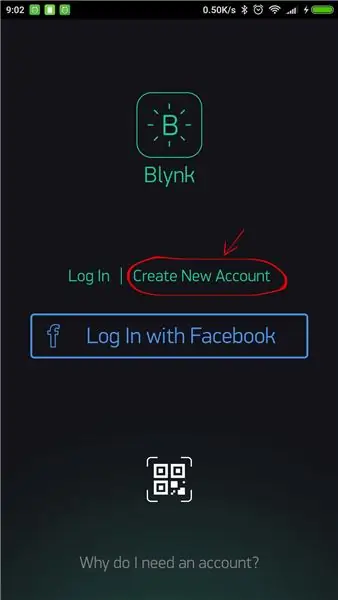

"loading =" ленивый "" loading = "ленивый"
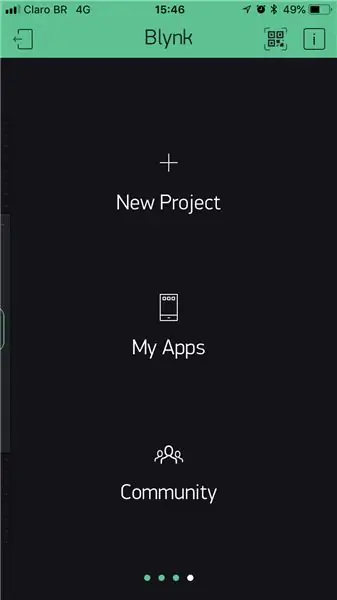
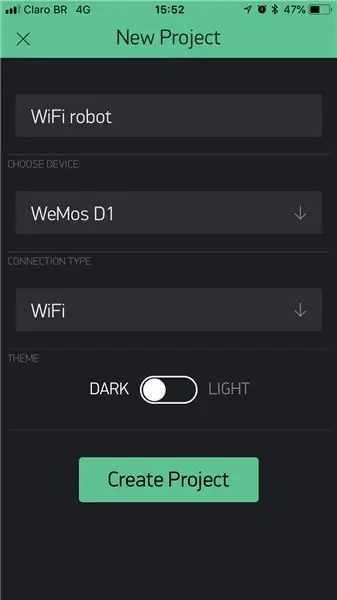
Теперь я покажу вам, как я разработал свое приложение для удаленного управления с помощью Blynk. Вы можете использовать его как основу для своих собственных творений.
Создать новый проект
- Создать новый проект;
- Добавьте название проекта (Wifi robot), выберите макетную плату (Wemos D1) и тип подключения (WiFi) и нажмите кнопку Create;
- Токен авторизации будет отправлен на вашу электронную почту;
Токен аутентификации используется в коде Arduino. Это позволяет плате ESP8266 подключаться к серверу Blynk для отправки и получения данных.
Для создания панели управления вы можете перетащить несколько объектов. Доступны кнопки, ползунки и джойстики для создания различных интерфейсов управления. Вы можете изменить размер (большинство из них) и настроить их параметры по своему усмотрению.
В следующих шагах я покажу четыре различных варианта управления роботом с помощью разных виджетов.
Шаг 7. Приложение Blynk №1 - четыре кнопки
Финалист конкурса Make it Move
Рекомендуемые:
Робот, управляемый жестами с использованием Arduino: 7 шагов

Робот, управляемый жестами, с использованием Arduino: Роботы используются во многих секторах, таких как строительство, военная промышленность, производство, сборка и т. Д. Роботы могут быть автономными или полуавтономными. Автономные роботы не требуют вмешательства человека и могут действовать самостоятельно в зависимости от ситуации. Se
Метеостанция Интернета вещей с использованием приложения Blynk: 5 шагов

Метеостанция IoT с использованием приложения Blynk: этот проект связан с начальными шагами в мире IoT, здесь мы будем связывать датчик DHT11 / DHT22 с NodeMCU или другой платой на основе ESP8266 и получать данные в Интернете, которые мы собираемся использовать приложение Blynk, используйте следующий учебник ссылка, если вы
Gesture Hawk: робот, управляемый жестами руки, с использованием интерфейса на основе обработки изображений: 13 шагов (с изображениями)

Gesture Hawk: робот, управляемый жестами руки, использующий интерфейс на основе обработки изображений: Gesture Hawk был продемонстрирован в TechEvince 4.0 как простой человеко-машинный интерфейс на основе обработки изображений. Его полезность заключается в том, что для управления роботизированной машиной, которая работает на разных
Как управлять Wemos D1 Mini / Nodemcu с помощью приложения Blynk (IOT) (esp8266): 6 шагов

Как управлять Wemos D1 Mini / Nodemcu с помощью приложения Blynk (IOT) (esp8266): Здравствуйте, друзья! В этой инструкции я покажу вам, как управлять wemos D1 mini или (nodemcu) с помощью приложения blynk. Это руководство для абсолютных новичков. для подробного обучения ОБЯЗАТЕЛЬНО СМОТРЕТЬ ВИДЕО Не забывайте ставить лайки, делиться & Подписывайтесь на мой канал
Управление бытовой техникой с помощью NodeMCU (ESP8266) и приложения Blynk: 8 шагов (с изображениями)

Управление бытовой техникой с помощью NodeMCU (ESP8266) и приложения Blynk: в этом руководстве мы узнаем, как использовать приложение Blynk и NodeMCU (ESP8266) для управления лампой (подойдет любая другая бытовая техника), комбинация будет быть через Интернет. Цель этого руководства - показать простоту
